GNOME-kalkylatorn är ett av dessa program som jag aldrig uppmärksammat mycket på. Det har funnits sedan åtminstone 2006 när jag började använda Linux (Copyrightinformation ger 1986 som startdatum). I mitt fall kommer jag att ha öppnat det högst fem gånger, för för enkla beräkningar har jag mobilkalkylatorn mer till hands, och för komplexa använder jag kalkylbladet.
Trots att det är ett program som inte har uppdaterats sedan 2016 är det utan tvekan en app värt att överväga.
Vad är GNOME-kalkylatorn för?
Jag antar inte att bestämma vad användare använder baserat på mina personliga preferenser. jag antar det det finns fortfarande i GNOME och hålls i den minimala Ubuntu-installationen, du måste ha din publik.
Beroende på vilken användning du vill ge den presenterar miniräknaren 5 olika gränssnitt:
Grundläge: I detta läge kan du utföra de fyra grundläggande operationerna. Du kan också få krafter och kvadratrötter.
Avancerat läge: Perfekt om du vill arbeta med trigonometriska ekvationer, funktioner och operationer.
Ekonomiskt läge: Det gör att du enkelt kan utföra finansiella transaktioner. Den argentinska peson finns inte på listan över mondedas, men med tanke på att mina landsmän föredrar dollar är det inget som påverkar för mycket.
Programmeringsläge: Här kan du arbeta med andra nummerbaser och utföra vissa operationer relaterade till programmering.
Tangentbordsläge: Låter dig göra omvandlingar mellan kvantiteter med tangentbordet.
Mata in data i miniräknaren
Från tangentbordet kan du ange alla funktionerdet är matte bara att skriva in namnet de visas på tangenterna.
De grundläggande matematiska operatörerna är
Suma +
Multiplikation *
Resta -
division /
Effekt **
Roten ur CTRL+R
PI-nummer CTRL + P
Index CRTL + -nummer
Index ALT + nummer
När du använder tangentbordet inget behov av att byta användargränssnittslägen. Om det är nödvändigt att göra det om vi matar in data med musen.
Inmatningen av data med musen har ingen större hemlighet. Bara svi väljer lämpligt lägeeller, Muspekaren fungerar på samma sätt ochn vem skulle göra fingret på en normal miniräknare.
Utföra komplexa beräkningar
Sättet att utföra GNOME-miniräknare följ matematiska konventioner. Med andra ord kommer multiplikations- och delningsoperationerna att utföras först. Till exempel:
4 + 5 * 3
Det betraktas som
4 + 15
Vi kan lösa detta med parenteser
(4 + 5) * 3
Vad är lika med
9 * 3
Använda funktioner
Programmet tillåter oss använda både fördefinierade och användarskapade funktioner. För att skapa vår egen funktion använder vi formatet
nombre_de_función( argumento 1; argumento 2)= argumento 1 operación argumento 2
Till exempel; Antag att vi vill beräkna mervärdesskatten på en produkts pris och att detta belopp automatiskt läggs till baspriset. definierar vi funktionen som
IVA(precio_base; impuesto)= precio_base*impuesto
För att procentsatsen ska läggas till automatiskt måste vi dela den med 100 och lägga till 1, det vill säga om procentsatsen är 21 procent, i argumentet anger vi den som 1,21
Om vi vill veta hur mycket priset med moms skulle vara med ett baspris på 500 med 21% skatt, skriver vi.
IVA(500; 1,21)
Jag använde två argument för att förenkla exemplet. Men det är möjligt använd fler argument om det behövs.
Du kan också programmera funktionerna du använder regelbundet så att du inte behöver definiera dem varje gång du använder miniräknaren med hjälp av tilläggsfunktionsguiden
Du kan göra detta på följande sätt:
1) I Avancerat läge klickar du på f (x) -tangenten.
2) Skriv namnet på funktionen i fönstret.
3) Bestäm antalet argument.
4) Skriv nu operationen på miniräknarens skärm.
Tänk på det här tilldelas variablerna bokstäver. så du måste använda dessa bokstäver för att definiera operationerna.
Det finns inte mycket mer jag kan säga om miniräknarens ämne. Beskrivningen av de olika funktionerna finns i matteböcker (eller på Google). Men du bör inte sluta spela med den här appen.
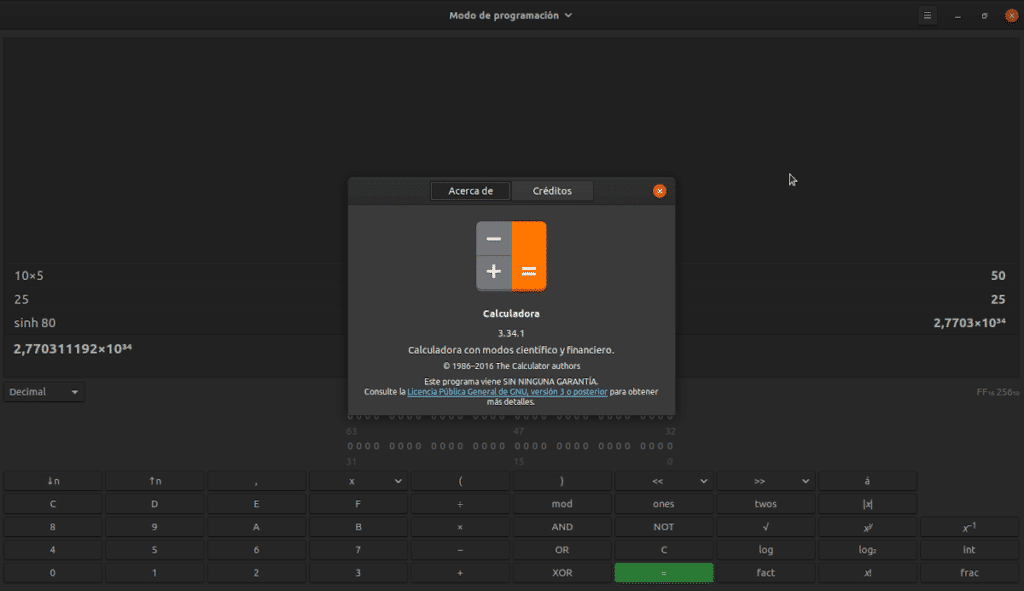
Och hur är det installerat? Jag har XFCE
Det beror på operativsystemet.
Det är i Flatpak-format https://flathub.org/apps/details/org.gnome.Calculator
Och snäpp https://snapcraft.io/gnome-calculator
Utan att försämra Diego Germán González svar har jag också XFCE och jag har installerat det med kommandot
sudo apt uppdatera
sudo apt installera gnome-kalkylator